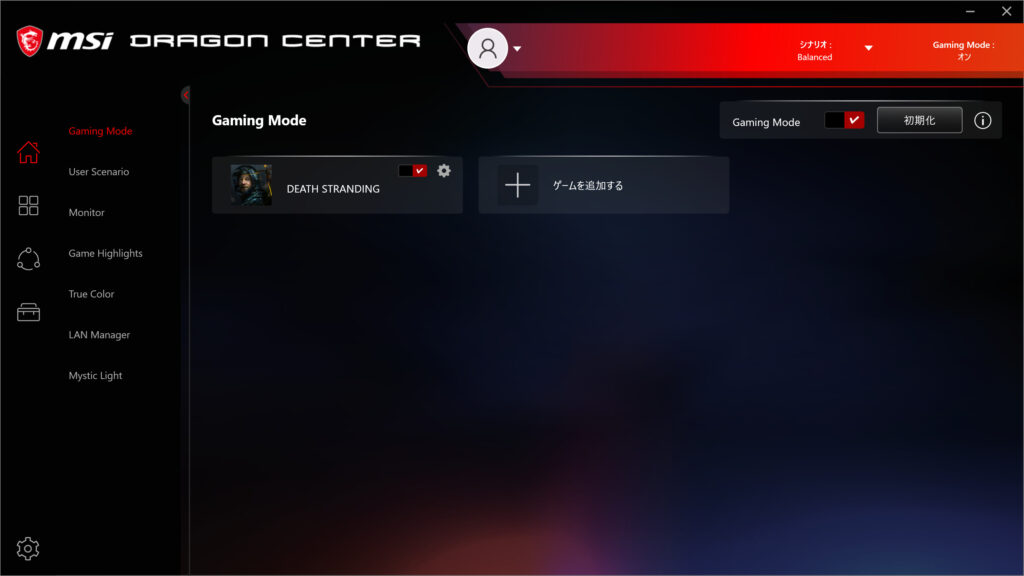
前提
- Windows 10 Pro (バージョン21h1)
- MSI Dragon Center 2.0.109.0
- MSI Center
事象
一度、MSI Dragon Centerをインストール済みのPCに、MSI CenterをインストールしようとMSI Center > 管理者として実行しても失敗する。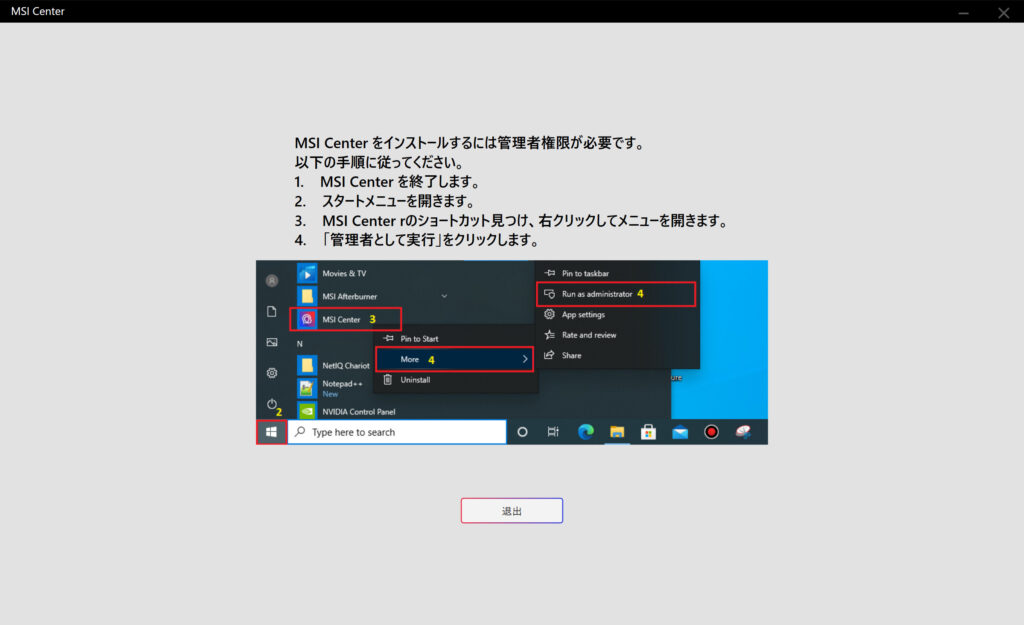
おそらくの原因
MSI Centerをインストールしようとしたときに、「MSI Dragon Centerをアンインストールするよ」と聞かれて「はい」としたのですが、そのときに適切にファイルが削除されていなくて、MSI Centerをインストールの邪魔をしていたのかなと思っています。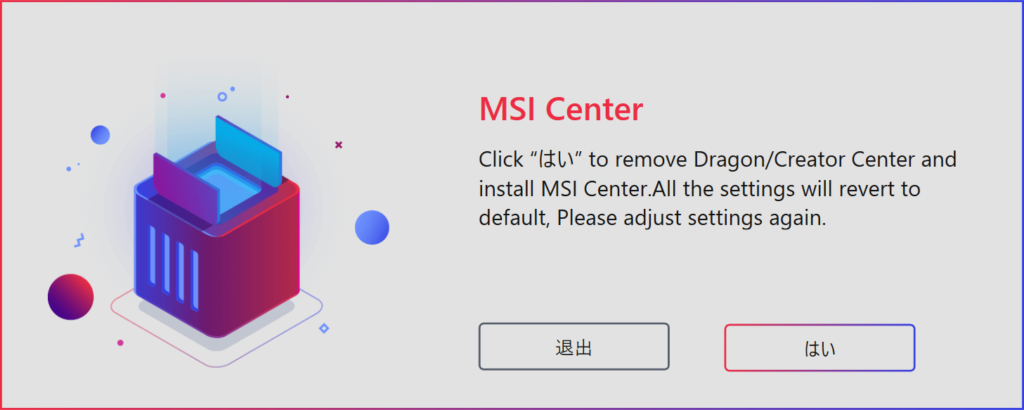
C:\Program Files (x86)\MSI
C:\ProgramData\MSI
C:\MSI最後に
記事にする際、画面キャプチャーを取ろうと再現を試みましたが、再現しませんでした。ただ、原因を探ろうとGoogleで検索するとインストールできないとの声が上がっていたので、少しでもお役に立てればと思い、不完全ですが記事にしました。私の場合、たまたまうまくいっただけかもしれませんので、対応は自己責任でお願いいたします。参考
Access Denied
リンク


コメント